ZBrush怎么做镜像SUbtool?
设·集合小编 发布时间:2023-03-21 10:56:26 252次最后更新:2024-03-08 11:37:45
ZBrush软件中的镜像复制命令更是凸显了该软件的强大。镜像工具就是用来做镜像的,只要注意镜像中所包含的命令就好,其中包括了x轴、y轴、z轴的镜像,本篇经验就来详细的解说一下ZBrush怎么做镜像SUbtool。
工具/软件
硬件型号:戴尔DELL灵越14Pro
系统版本:Windows7
所需软件:ZBrush2018
镜像SubTool的方法一:
第1步
保证当前层为你想要镜像工具所在层。

第2步
按下Tool[工具]>Deformation[变形]>Mirror[镜像]命令。
注意:
1、在按下镜像按钮的时候确认你已经选择了正确的轴向。选择X 、Y 或Z。
2、工具如果处于多重细分级别将不能被镜像,解决的办法是删除细分历史后镜像,然后再重建细分。

第3步
当X、Y、Z字母呈高亮色时即为激活状态。下图所示为X轴向镜像,由SubTool面板层可以看出“手套层”已做镜像。
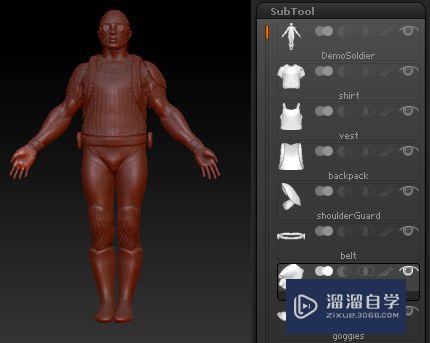
镜像SubTool的方法二:
第1步
或者您还可以在Zplugin菜单下单击Mirror按钮。
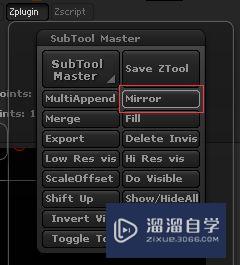
第2步
在弹出的对话框中请选择您所需要的镜像选项(即第一栏:Please select Mirror Option)。

第3步
Merge into one SubTool: 把镜像物与原物合并到一个SubTool层中。
Append as new SubTool: 把镜像物单独保存到一个新的SubTool层中。
第二栏是Please choose Mirror axis请选择需要镜像轴,注意ZBrush的独特画布概念,水平是X 垂直是Y 向着你的是Z。
(X AXIS、Y AXIS 、Z AXIS分别表示:X轴、Y轴、Z轴)
【注意】在此操作之前要先选中SubTool中的一个物体才可以镜像复制。

- 上一篇:ZBrush怎样进行自动拓扑?
- 下一篇:ZBrush投影大师怎么画置换细节?
相关文章
广告位


评论列表